特殊字符
关于字符集和替代字形
除键盘上可看到的字符之外,字体中还包括许多字符。根据字体的不同,这些字符可能包括连字、分数字、花饰字、装饰字、序数字、标题和文体替代字、上标和下标字符、变高数字和全高数字。字形是特殊形式的字符。例如,在某些字体中,大写字母 A 有几种形式可用,如花饰字或小型大写字母。
插入替代字形的方式有两种:
- 可以使用 “字形 ”面板来查看和插入任何字体中的字形。
- 可以使用 “OpenType”面板来设置字形的使用规则。例如,可以指定在给定文本块中使用连字、标题替代字符和分数字。与每次插入一个字形相比,使用 “OpenType”面板更加简便,并且可确保获得更一致的结果。但是,此面板只能处理 OpenType 字体。
字形面板概述
可以使用 “字形 ”面板( “窗口 ”>“文字 ”>“字形 ”)来查看字体中的字形,并在文档中插入特定的字形。
默认情况下, “字形 ”面板显示当前所选字体的所有字形。可通过在面板底部选择一个不同的字体系列和样式来更改字体。如果当前在文档中选择了任何字符,可通过从面板顶部的 “显示 ”菜单中选择 “当前所选字体的替代字 ”来显示替代字符。
A
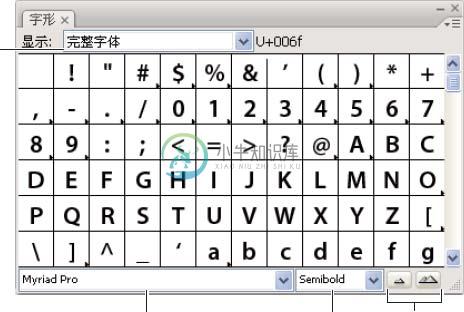
B CD
“字形 ”面板
A. “显示 ”菜单 B. 字体系列 C. 字体样式 D. “缩放 ”按钮
在 “字形 ”面板中选择 OpenType 字体时,可以从 “显示 ”菜单中选择一种类别,将面板限制为只显示特定类型的字形。您还可以单击字形框右下角的三角形,显示替代字形的弹出式菜单。
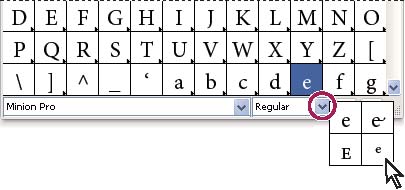
替代字形的弹出式菜单有关使用 “字形 ”面板和 “OpenType”面板的视频,请参阅 www.adobe.com/go/vid0048_cn。
另请参阅
第 6 页的 “工作区概述 ”
使用字形面板插入或替换字符
| 1 | 要插入字符,请用文字工具单击以设置插入点(您希望在该位置输入字符),然后在 “字形 ”面板中双击要插入的字符。 |
|---|---|
| 2 | 要替换字符,请从 “显示”弹出菜单中选取“当前所选字体的替代字”,然后使用文字工具在文档中选择一个字符。双击 “字形” |
| 面板中的字形(如果有)。 |
注:对于亚洲字形,还提供了其它替换选项。
OpenType 面板概述
可以使用 “OpenType”面板( “窗口 ”>“文字 ”>“OpenType”)来指定如何应用 OpenType 字体中的替代字符。例如,可以指定在新文本或现有文本中使用标准连字。
切记, OpenType 字体提供的功能类型差别较大;每种字体并非能够使用 “OpenType”面板中的所有选项。您可以使用 “字形 ”面板来查看字体中的字符。
I
J K

AB CDEFG H
“OpenType”面板
A. 标准连字 B. 上下文替代字 C. 自由连字 D. 花饰字 E. 文体替代字 F. 标题替代字 G. 序数字 H. 分数字 I. 面板菜单 J. 数字文字 K. 字符位置
注:亚洲 OpenType 字体可能提供其他功能。可以在 “OpenType”面板右上角的面板菜单中访问其他命令和选项。有关使用 “字形 ”面板和 “OpenType”面板的视频,请参阅 www.adobe.com/go/vid0048_cn。
另请参阅
第 296 页的 “设置亚洲 OpenType 字体属性 ”第 6 页的 “工作区概述 ”
突出显示文本中的替代字形
1选择 “文件 ”>“文档设置 ”,然后从对话框顶部的弹出式菜单中选择 “文字 ”。
2选择 “替代的字形 ”,然后单击 “确定 ”。将突出显示文本中的替代字形。
使用连字和上下文替代字
连字是某些字母对在排版印刷时的替换字符。大多数字体都包括一些标准字母对的连字,例如 fi、 fl、 ff、 ffi 和 ffl。此外,某些字体还包括字母对的自由连字,如 ct、 st 和 ft。虽然连字中的字符似乎已连在一起,但它们仍是完全可编辑的,而且拼写检查器也并不会将其标记为错误单词。
上下文替代字是某些脚本字体中所包含的替代字符,可提供更好的合并行为。例如,使用 Caflisch Script Pro 而且启用了上下文替代字时,单词 “bloom”中的 “bl”字母对便会合并,使其看起来更像手写的。 1选择要应用设置的字符或文字对象。如果未选择任何文本,设置便会应用于您所创建的新文本。 2请确保选择一种 OpenType 字体。 3在 “OpenType”面板中,请执行下列任一操作:
- 单击 “标准连字 ”按钮,启用或禁用标准字母对的连字(例如 fi、 fl、 ff、 ffi 和 ffl)。
- 单击 “自由连字 ”按钮,启用或禁用可选连字(如果当前字体支持此功能)。
- 单击 “上下文替代字 ”按钮,启用或禁用上下文替代字(如果当前字体支持此功能)。
另请参阅
第 270 页的 “OpenType 字体 ”第 283 页的 “OpenType 面板概述 ”
使用花饰字、标题替代字或文体替代字
许多 OpenType 字体包括风格化字符,允许您向文字中添加修饰元素。花饰字是具有夸张花样的字符。标题替代字是专门为大尺寸设置(如标题)而设计的字符,通常为大写。文体替代字是可创建纯美学效果的风格化字符。 1选择要应用设置的字符或文字对象。如果未选择任何文本,设置便会应用于您所创建的新文本。 2请确保选择一种 OpenType 字体。 3在 “OpenType”面板中,执行下列操作之一:
- 单击 “花饰字 ”按钮,启用或禁用花饰字字符(如果当前字体支持此功能)。
- 单击 “文体替代字 ”按钮,启用或禁用文体替代字(如果当前字体支持此功能)。
- 单击 “标题替代字 ”按钮,启用或禁用标题替代字(如果当前字体支持此功能)。
另请参阅
第 270 页的 “OpenType 字体 ”第 283 页的 “OpenType 面板概述 ”
显示或隐藏非打印字符
非打印字符包括硬回车(换行符)、软回车(换行符)、制表符、空格、不间断空格、全角字符(包括空格)、自由连字符和文本结束字符。
要在设置文字格式和编辑文字时显示字符,请选择 “文字 ”>“显示隐藏字符 ”。选中标记表示非打印字符是可见的。

